제목 : 올*맥님 &집앞의큰*무님 작품체험 스크린샷
선우안녕하세요
며칠간 갑자기 생긴 노가다 일로 정신없는 시간을 보냈었네요
오늘은 잠시 여유가 생겨서 일전에 배려받고 모셔만 놓았던 고수님들의 작품을 부팅 해보고
설치해 보게 되었습니다 언제나 입문자의 포스팅은 첫머리 부터 식상함 으로 시작 하는것 아시죠^^*
많은 양해 바라고요 아래로 설치,체험,부팅 하였던 스크린샷 위주의 포스팅을 올려 보도록 하겠습니다.
배려해주신 님들의 자세한 작품 사용기는 아래의 링크를 참조해 주시기 바랍니다.
" compuser님의 사용기"
==============================================
제목: [초보전용] 큰*무님 Win10PE_x64 수정 파일 적용 따라하기
링크: https://windowsforum.kr/gallery/9966541
제목: [OldM*C님] 20180331_Winows_8.1_dotNET4.7.1_KO_KY_DUAL 설치 스샷
링크: https://windowsforum.kr/index.php?mid=gallery&page=2&document_srl=9961578
레이아웃
=================
내 PC -> 우클릭 -> 속성 -> 관리 -> 디스크 관리 -> 동작 -> VHD만들기 -> 가상 하드디스크 이미지 만들기
가상 하드디스크 파티션 나누기 -> 두번째 파티션을 활성 -> 두번째 파티션에 "집앞의큰나무님" PE 넣고 부팅
PE로 부팅후 첫번째 파티션에 올*맥 님의 Win 8.1 설치하기
PE로 부팅 WinNTSetup 실행후 윈도우 설치하기

가상하드 두번째 파티션 에서 집앞의큰*무님 작품이 부팅을 하고 있습니다.
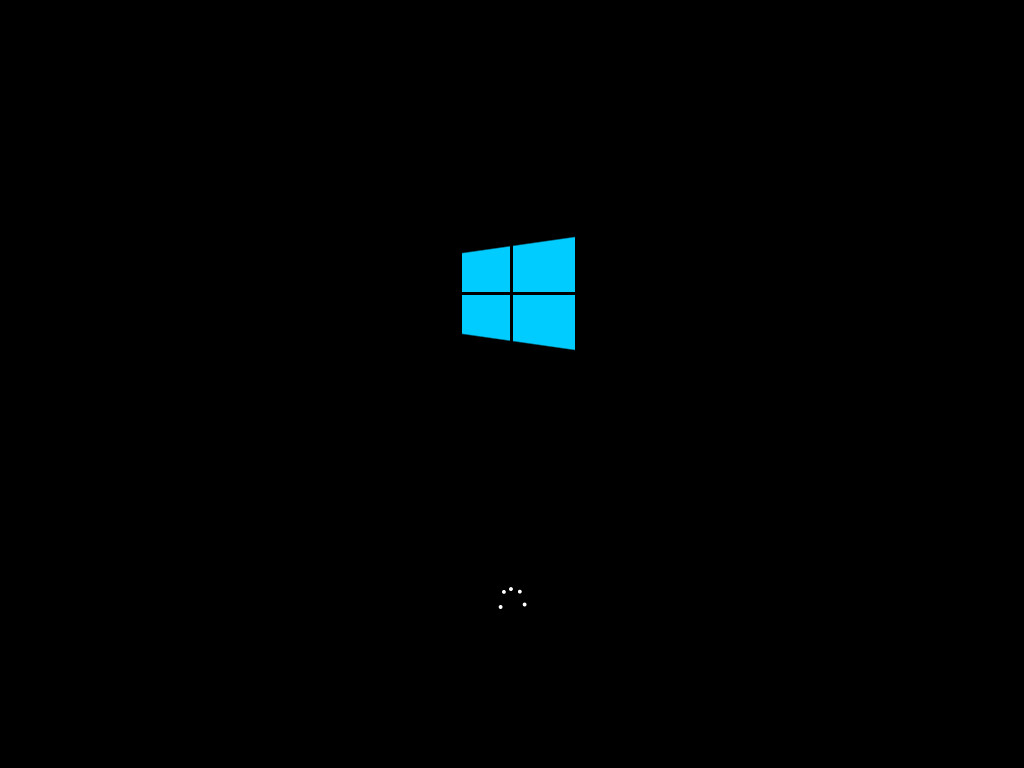
부팅로고 뺑빠꾸가 돌아가고 있습니다^^*

바탕화면 진입시 정신 차리지 않으면 휘익 지나가는 멘트 입니다 꼼꼼하게 큰나무 님께서 적어 주셨네요^^*
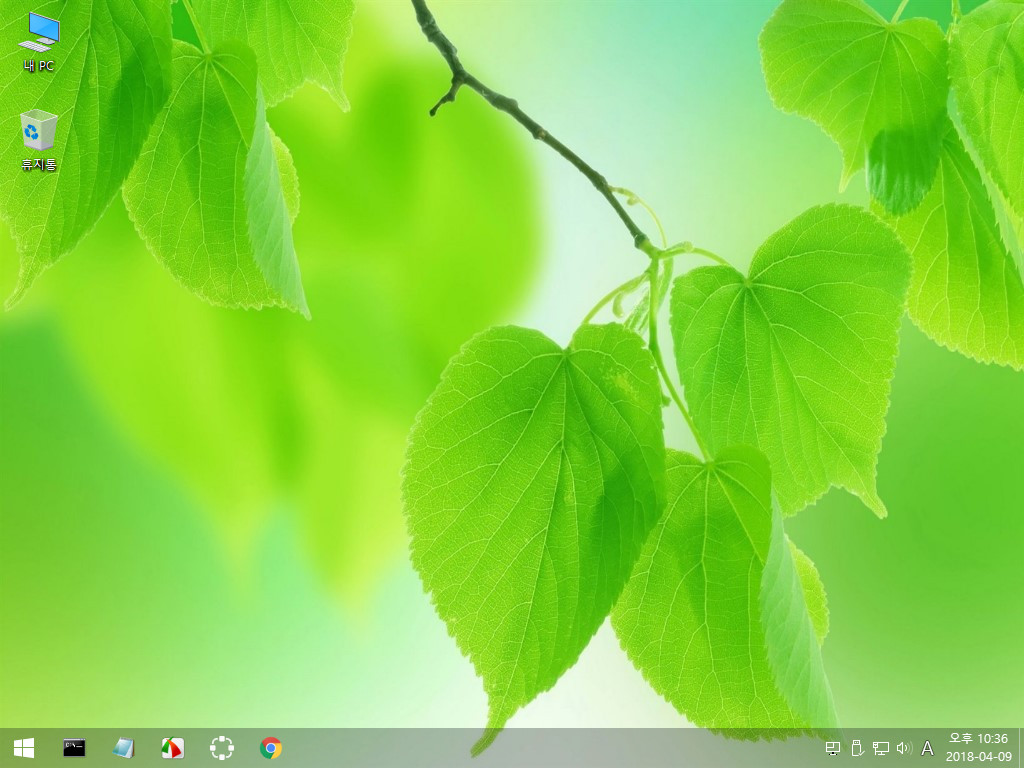
새 봄의 신기한 기적같은 초록 잎으로 장식한 바탕 화면이 눈부시게 아름답습니다^^*
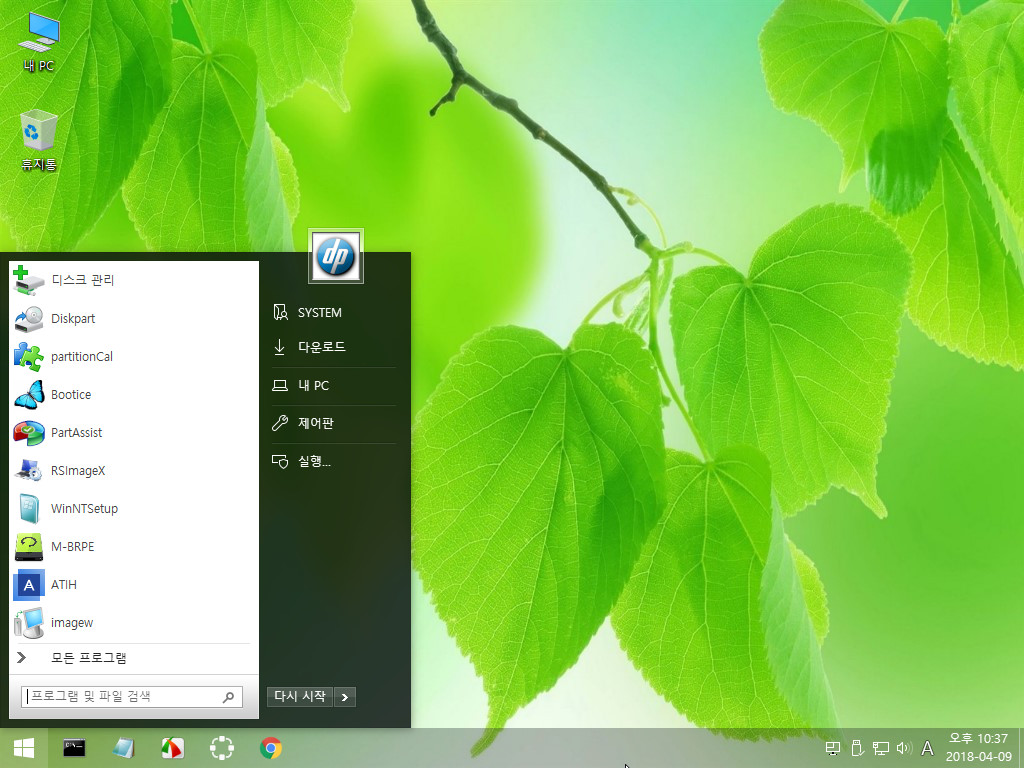
심플하게 단장해 주신 시작 메뉴엔 큰 아이콘 적용으로 시원스런 뷰어를 할수 있게 해두셨습니다.
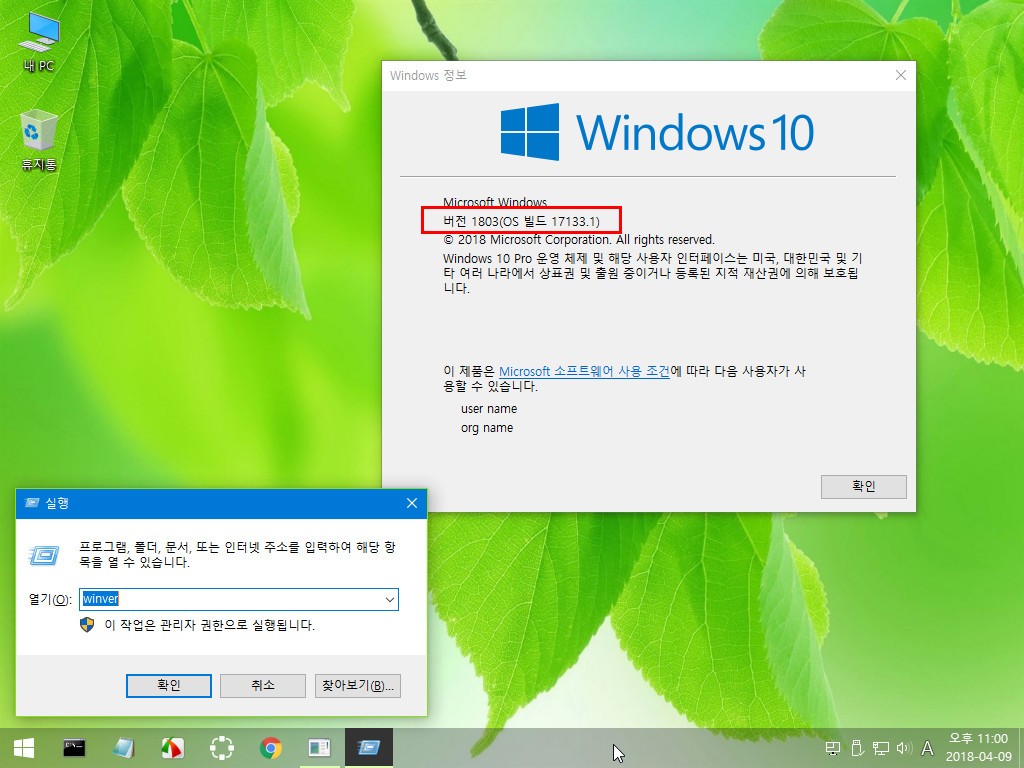
파일을 추가하여 윈도우 정보를 볼수있게 해보았습니다 이 정도는 입문자의 몫이라서요^^*
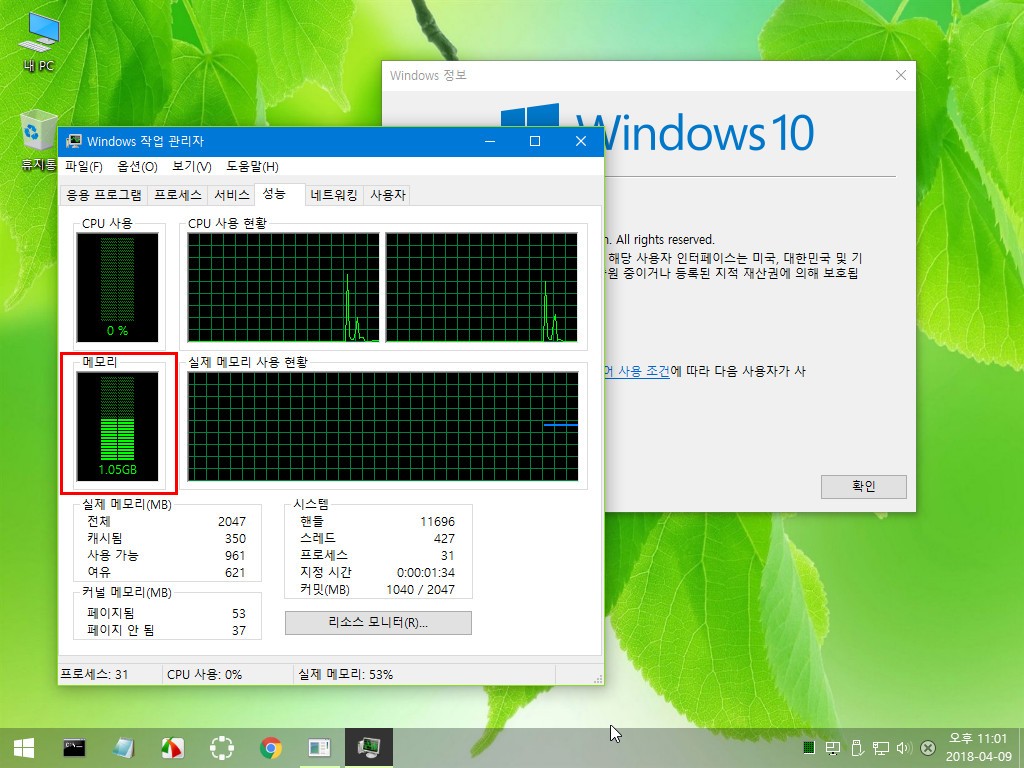
작업 관리자를 실행하여 램에서 활동하는 데이터의 량을 체크하여 보았습니다.
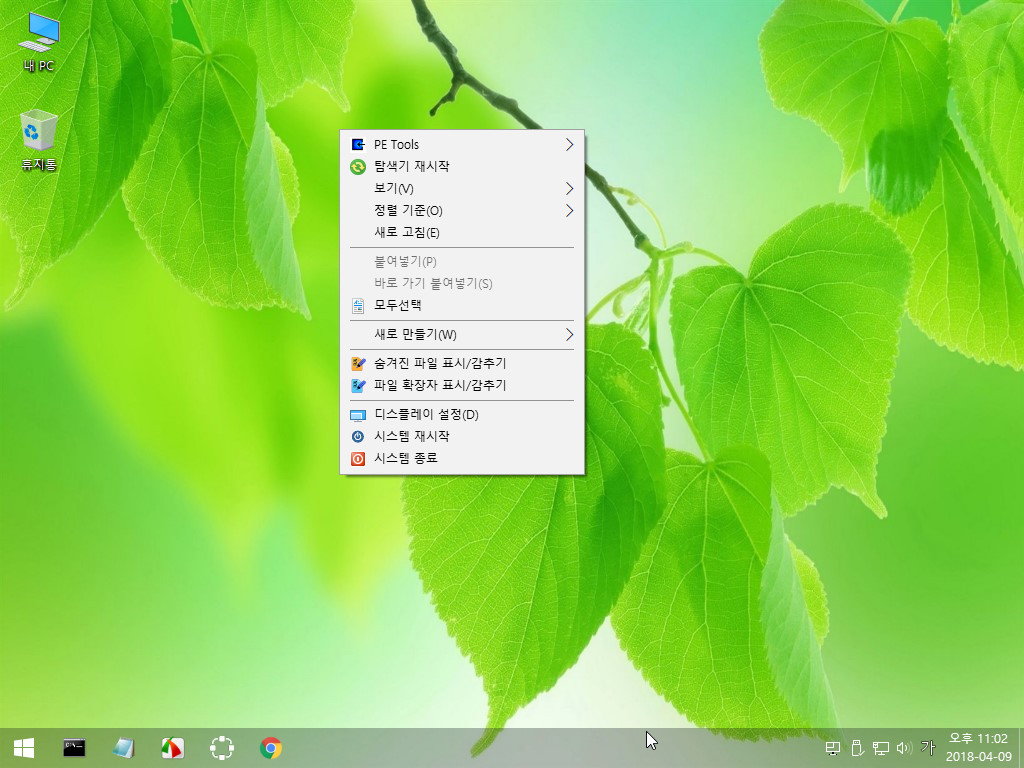
꼭 필요한 부분들만 엄선해 놓은 우클릭 메뉴(context menu) 가 활용하기 편리하고 깔끔합니다.
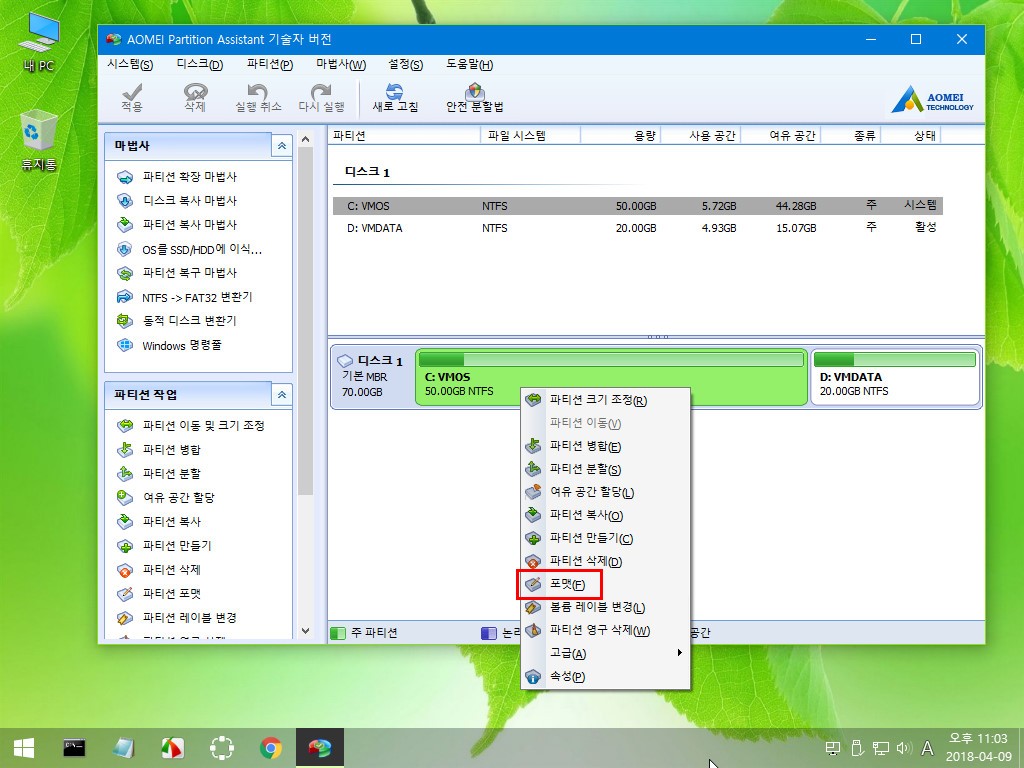
아오메이 파티션 어시스트를 실행하여 가상하드 디스크 첫번째 파티션을 포멧하여 줍니다.
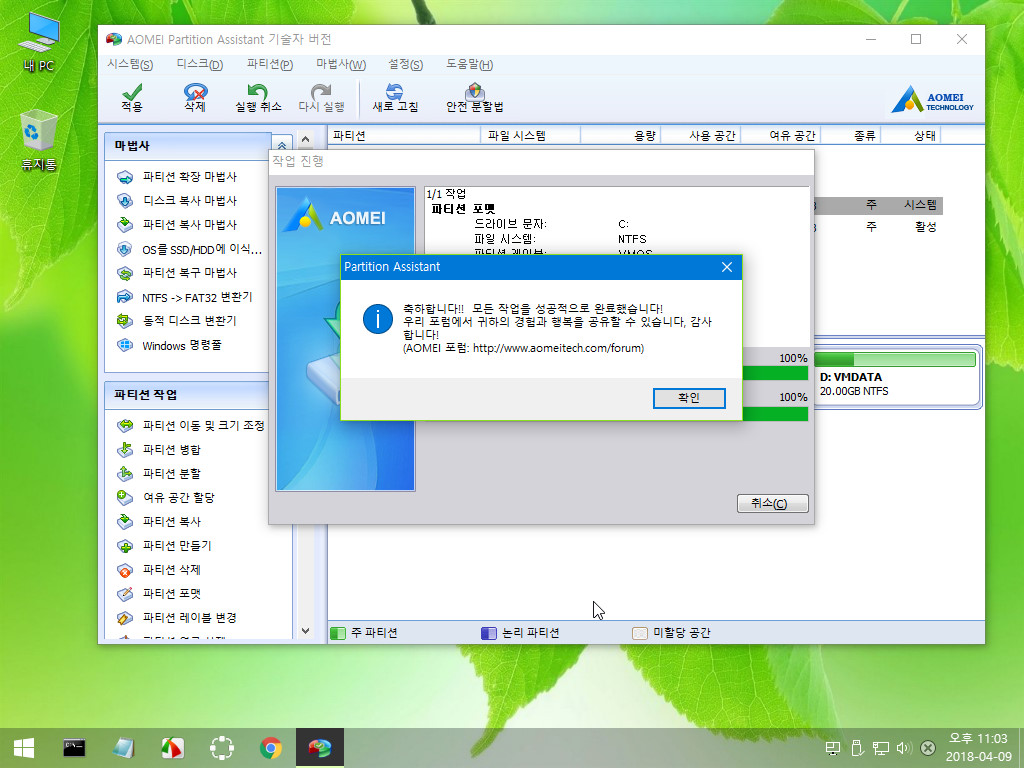
가상하드 디스크 첫번째 파티션 포멧이 완료 되었다고 축하를 다 해주는군요^^*
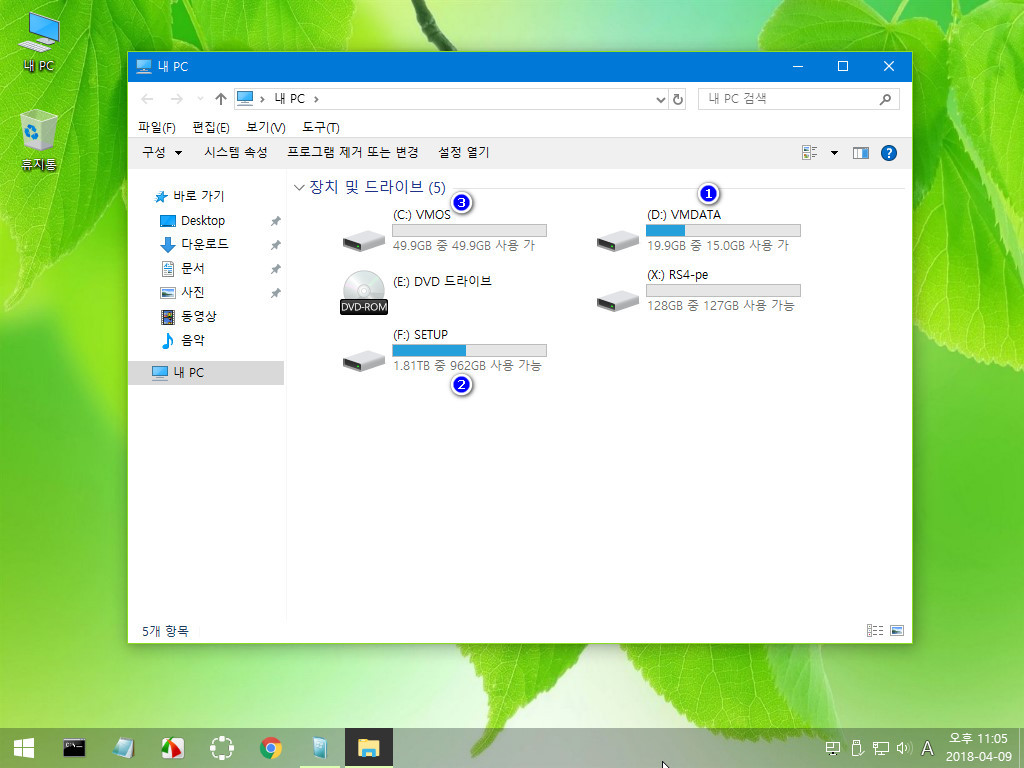
1번 파티션에 부팅한 PE가 설치되어 있고 2번은 올*맥님 작품이 존재하는 외장하드 그리고 3번은 설치대상 파티션 입니다.
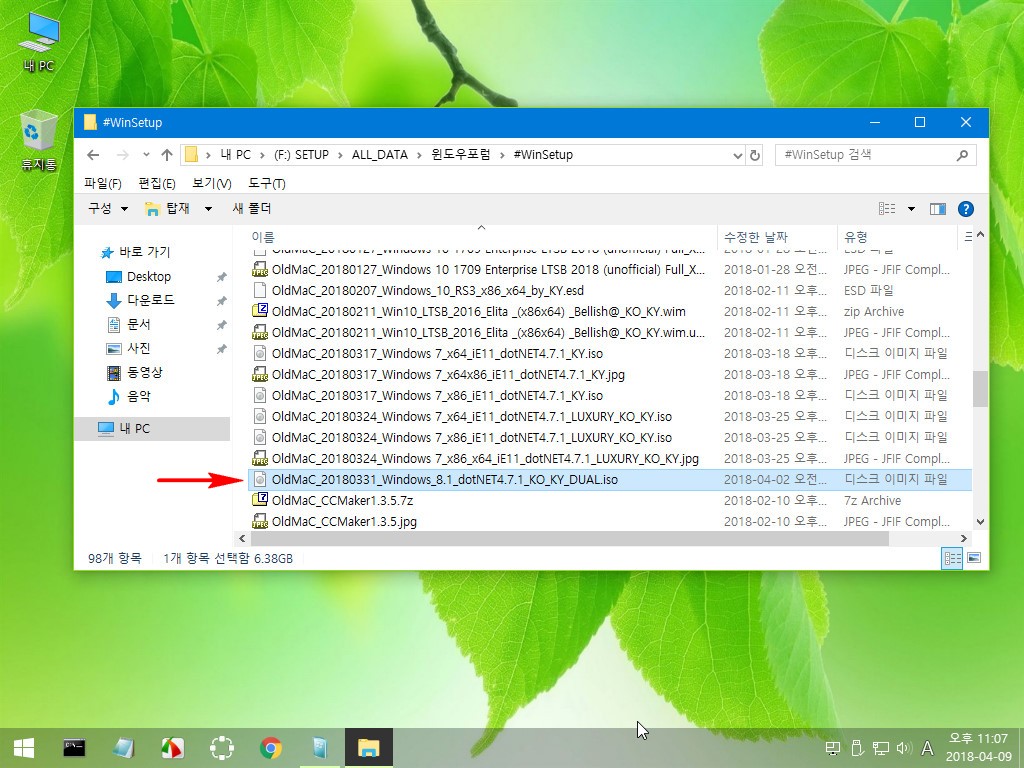
WinNTSetup를 실행하고 올*맥 님께서 배려 해주신 작품을 불러오기 하였습니다.
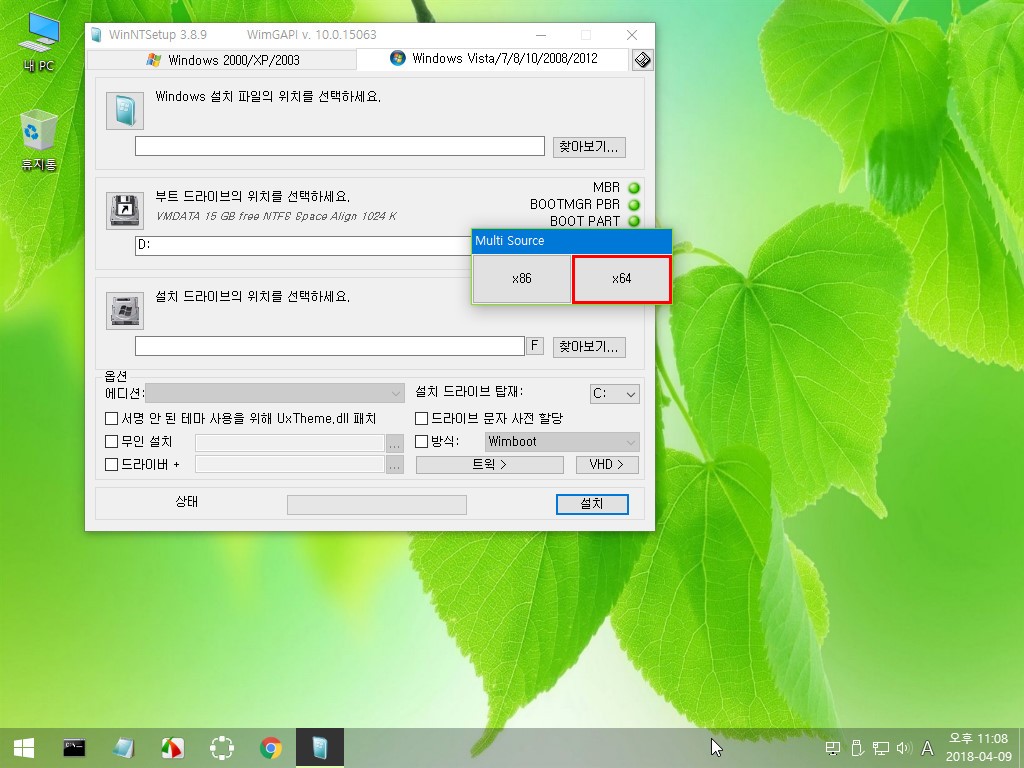
평소에 못보던 팝업이 생깁니다 Multi Source !!! 신기하고 어리둥절 하였지만 정신 차리고 X64를 클릭하였습니다.
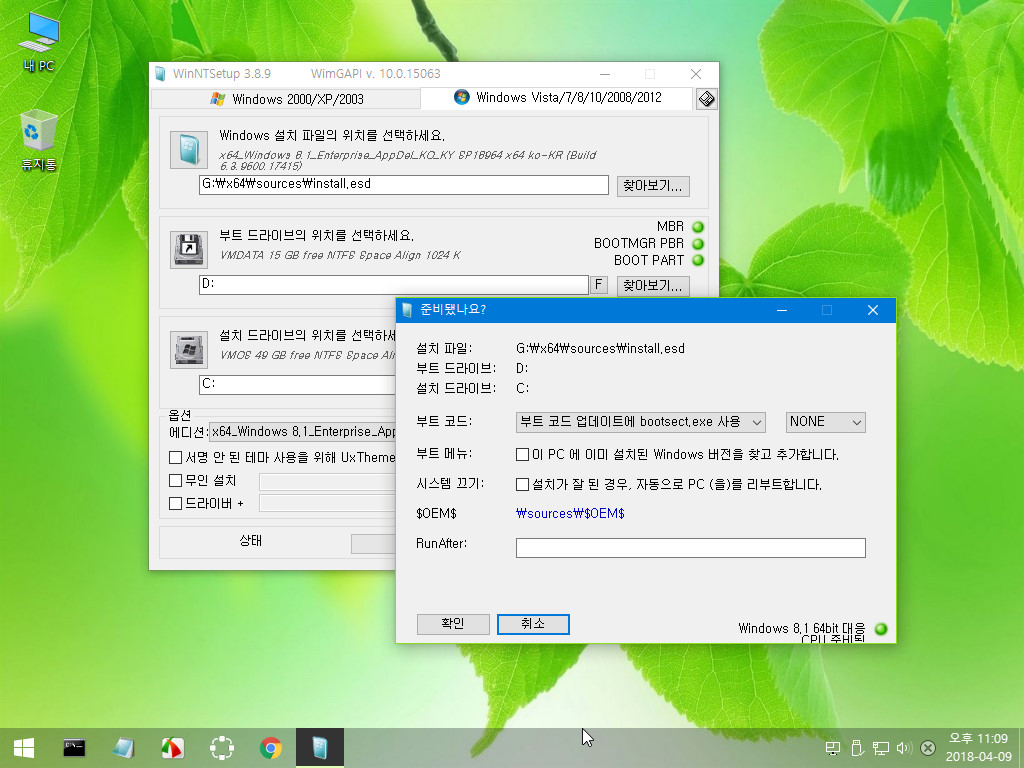
설치 버튼을 누른후 입문자는 늘 버릇처럼 NONE를 선택후 확인을 눌러 줍니다.

참 고마운 분이 계셨지요 바로 "첨임다" 님 작품으로 실컴 부팅후 VMWare를 실행하고 큰*무님 PE로 가상에서 부팅하여 올*맥님 작품을 설치하고 있는 중입니다 지금은 바쁘셔서 자주 못오시지만 언젠간 자주 뵐수있는 날이 올것이라 믿습니다 첨임다님 보고 싶습니다.
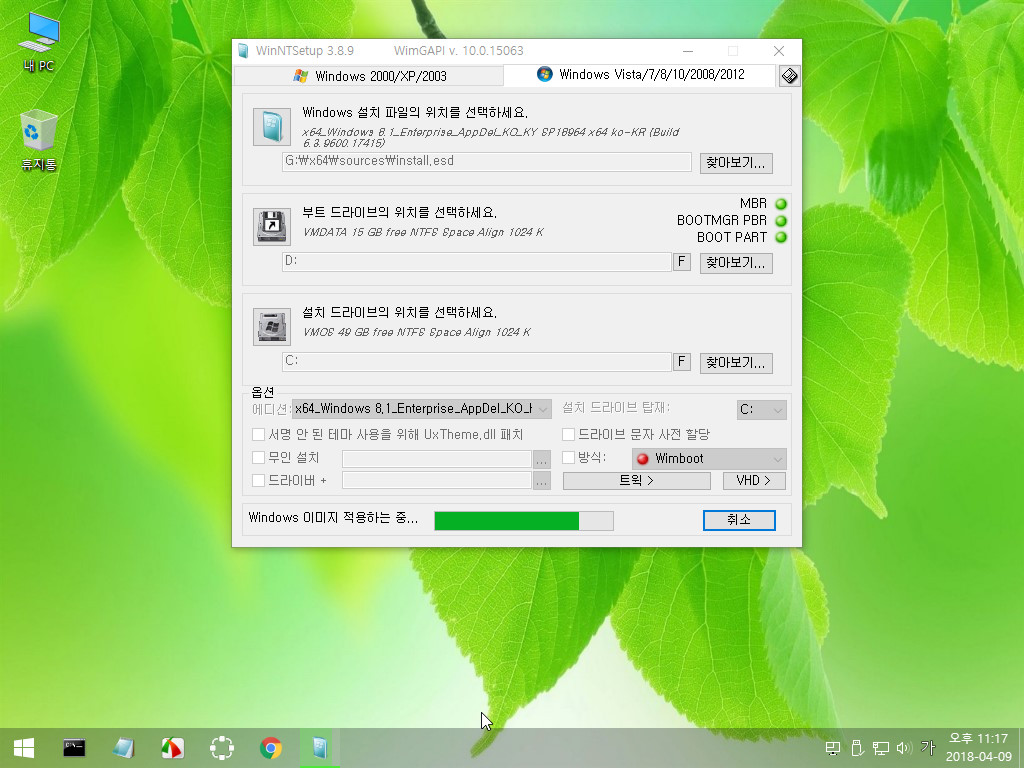
큰*무님 PE 구동하고 윈도우 설치하는 과정까지 경험하여 보았는데 참 빠릿빠릿 하고 급한 제 성격에 딱 맞는것 같습니다.
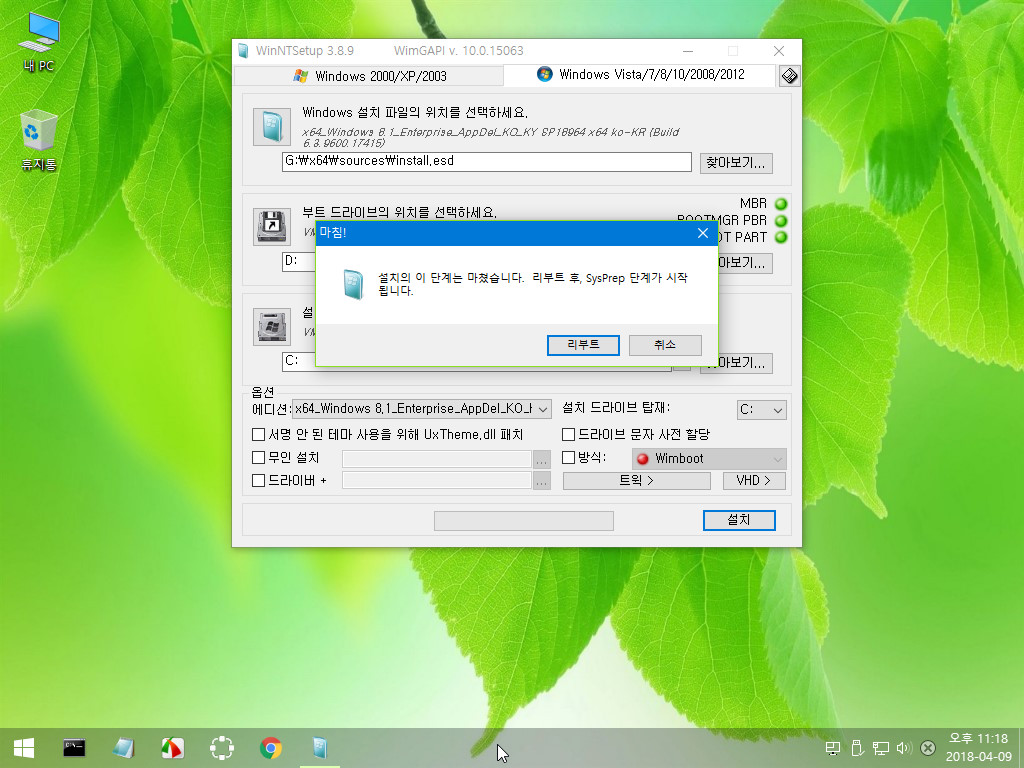
잠시후 설치가 완료되고 리부팅을 요구하는 팝업창이 떳습니다 일단 리부팅을 하기전 아래의 한 가지 작업을 하여 주었습니다.

WinNTSetup 실행후 설치 시작시 NONE 로 선택을 하여서 별도의 bcd파일을 전송하여 주었습니다.
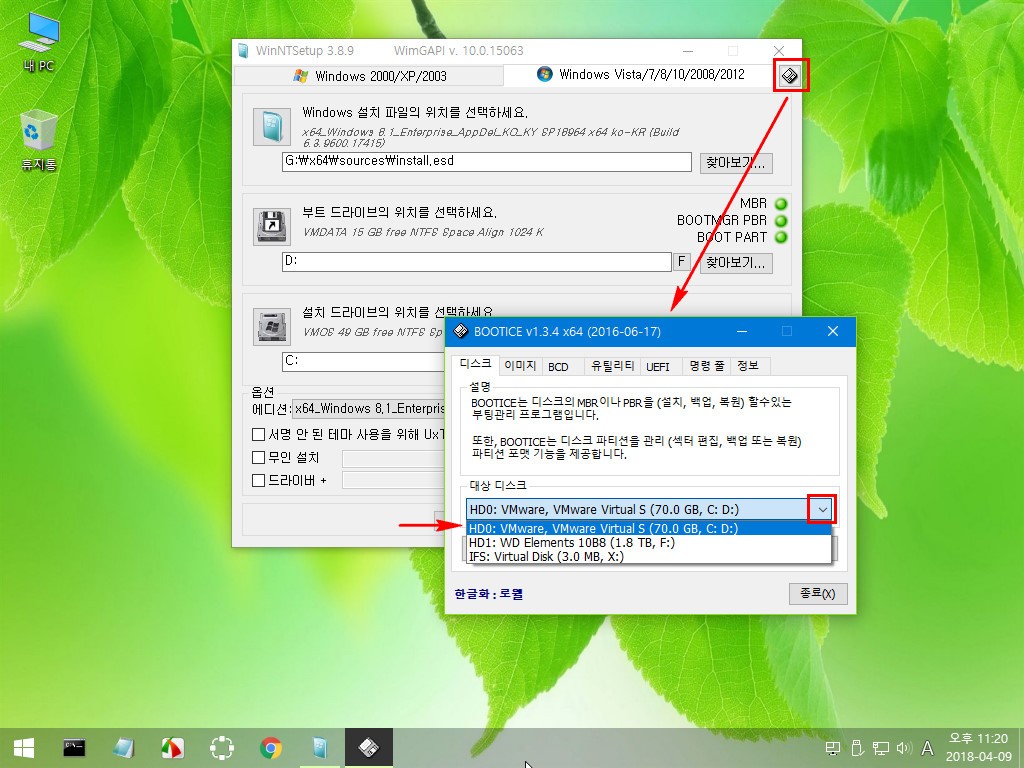
WinNTSetup 실행창 우측 상단에 조그만 아이콘을 눌러서 부틱스를 실행하고 PE가 실행한 파티션 에서 방금 설치한 윈도우가 있는 파티션으로 활성화를 옮겨 주도록 하겠습니다.
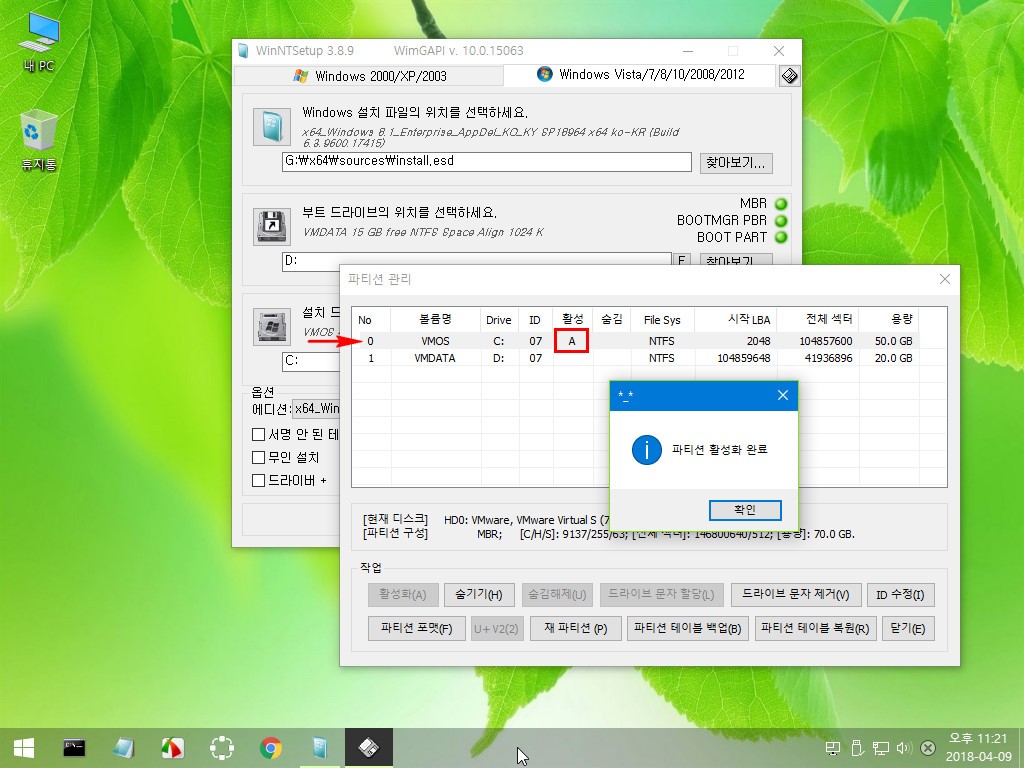
0번 파티션을 선택하고 파티션 관리 폼 좌측 아래 "활성화(A)" 버튼을 누른후 "확인"을 눌러 주었습니다.
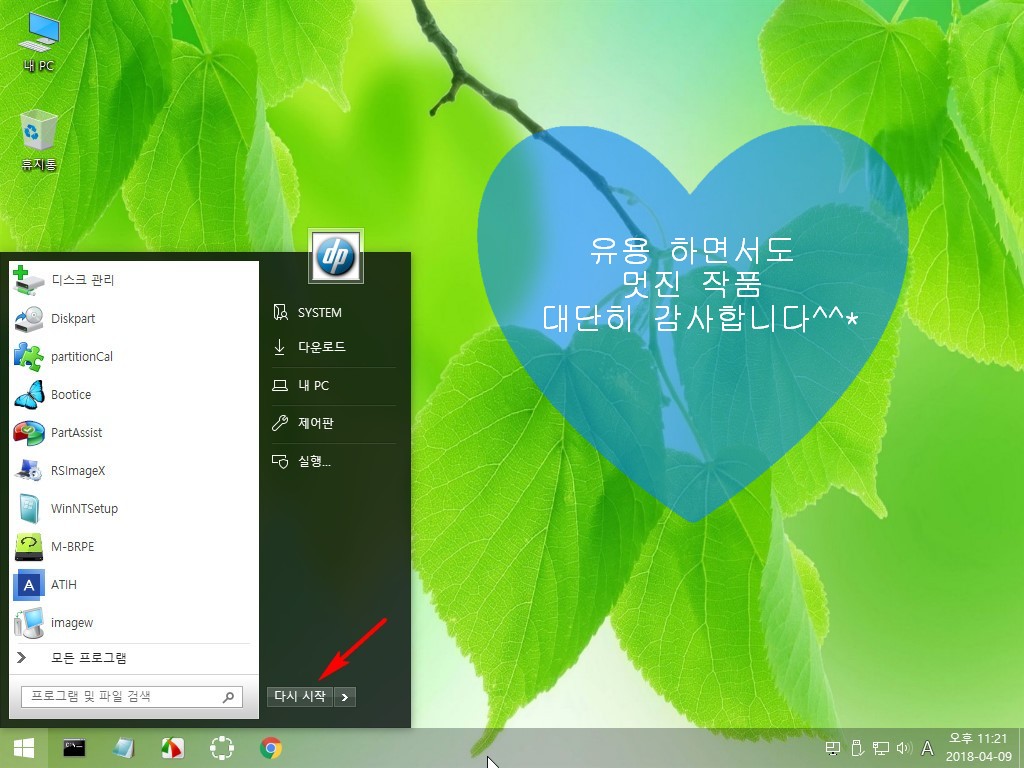
이제 재부팅을 시작 합니다 시작 메뉴를 클릭하고 "다시시작" 을 눌러 줍니다^^*
집앞의큰*무님 정말 감사합니다 입문자가 아는것이 별로 없어서 이렇게 밖에 사용을 못한답니다
주신 작품의 0.1프로도 사용하지 못하는 입문자 이지만 배려에 감사하는 마음으로 애용토록 하겠습니다
유용 하면서도 멋진 작품 대단히 감사합니다^^*
PE로 부팅하여 WinNTSetup 실행후 설치한 올*맥님 작품부팅
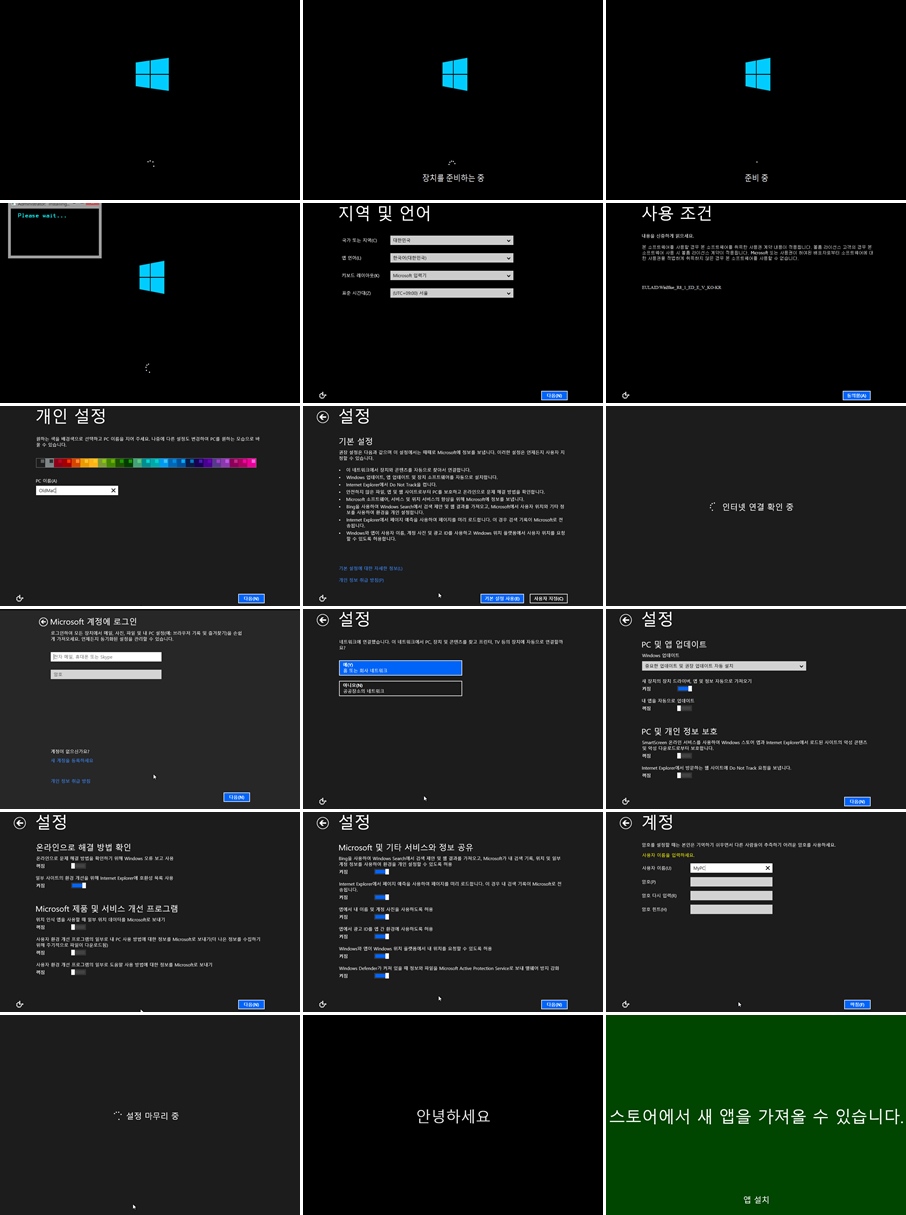
부팅후 설치 과정 스크린샷은 식상 하실까봐 한거번에 모아 두었습니다.
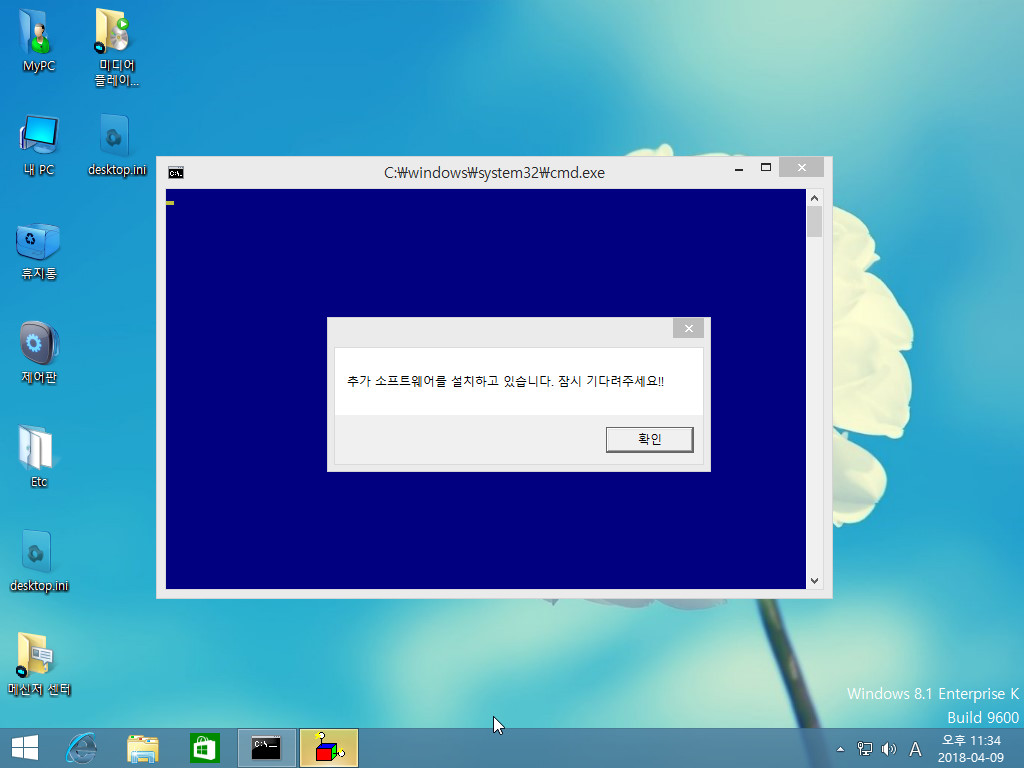
바탕화면 진입후 추가 소프트웨어를 자동으로 설치하고 있습니다.
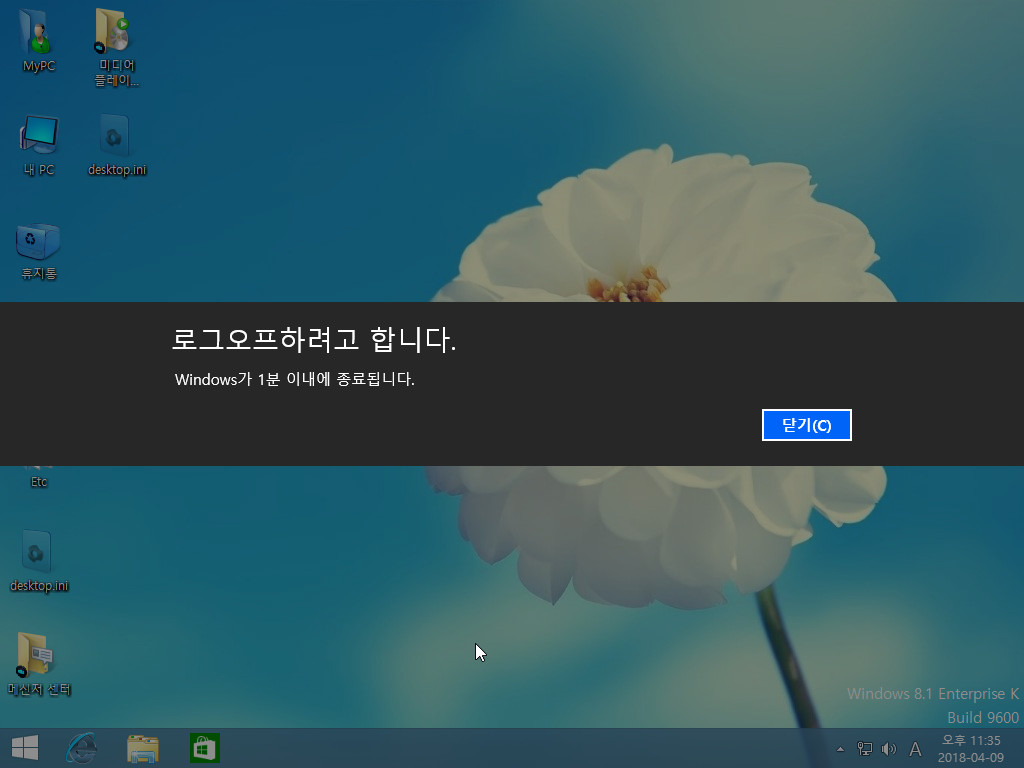
위 스크린샷은 처음 겪는 장면 이었지만 가만히 기다려 보았습니다.
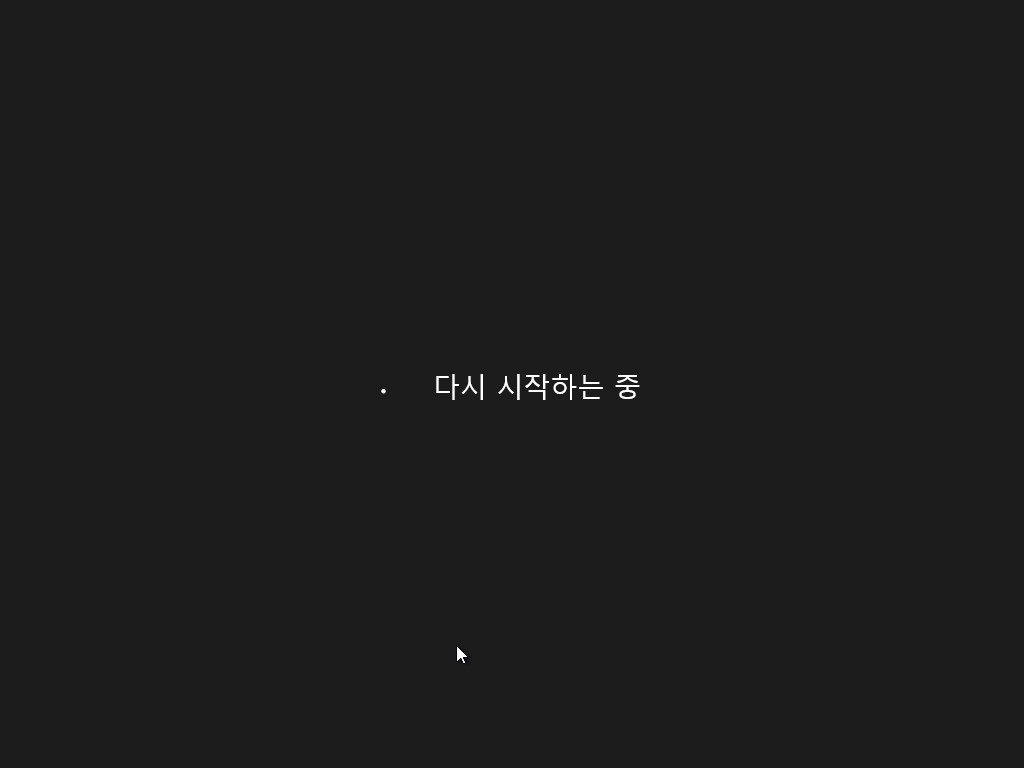
꺼졌다가 다시 재부팅을 하고 있는중입니다.
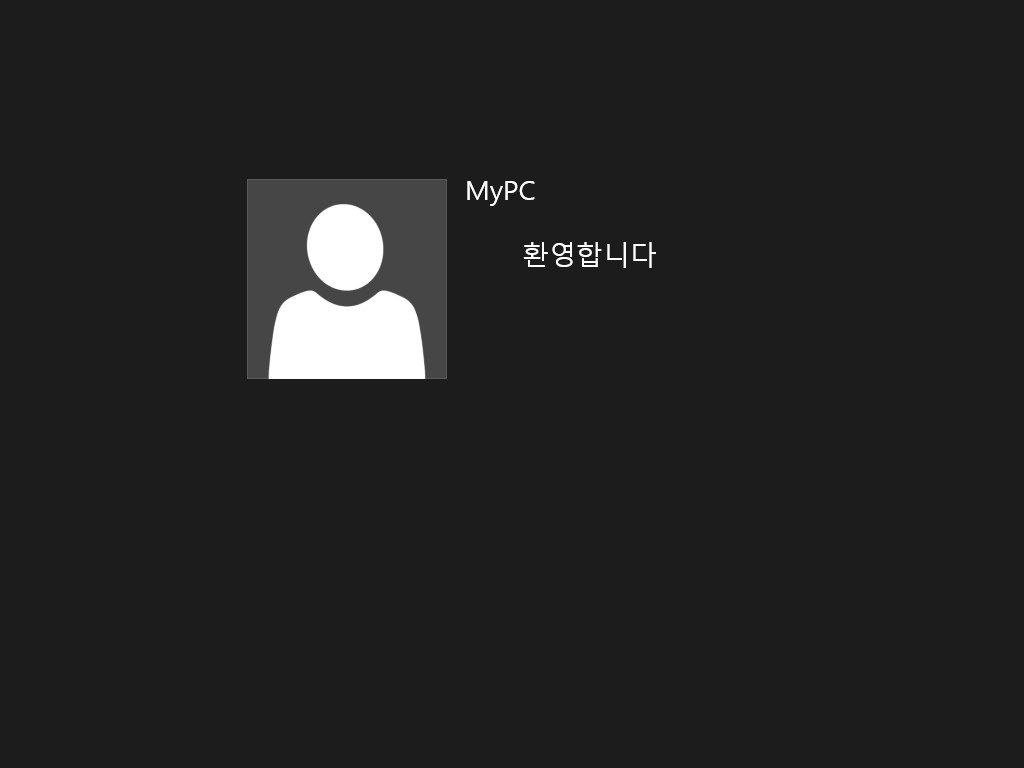
환영 로고가 등록한 이름 MyPC와 더불어서 이렇게 나타나 주었습니다.
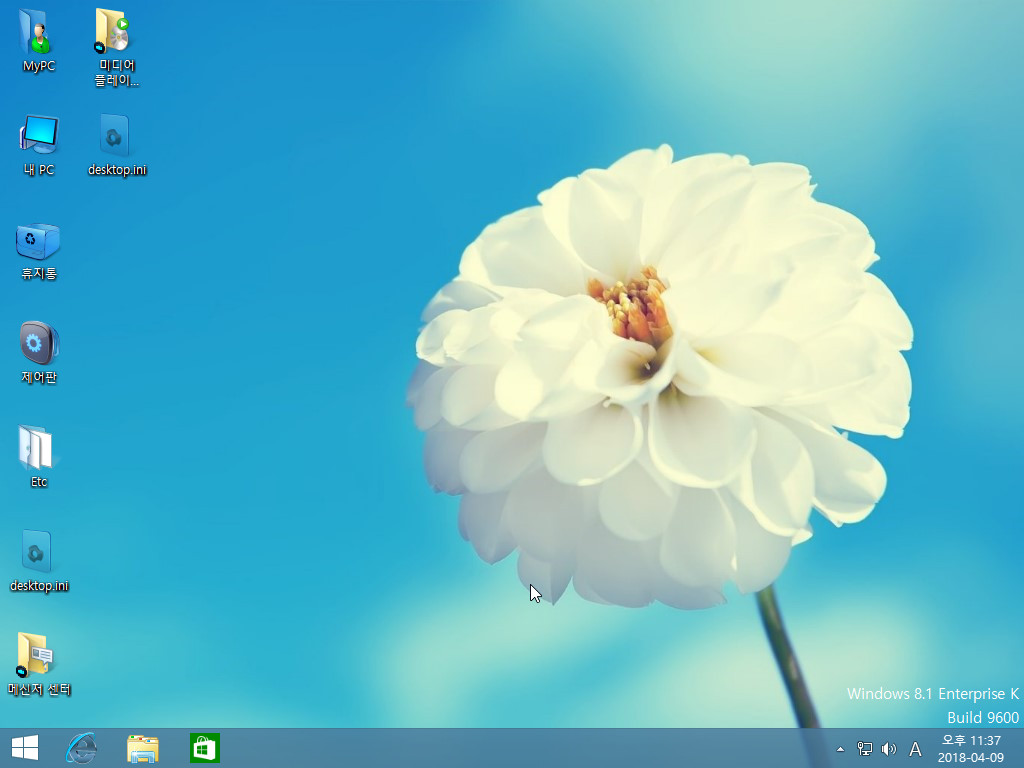
파란 하늘에 한송이 구름같은 이쁜 꽃이있는 바탕 화면을 만나고 부팅이 완료가 되었습니다 아이콘 들도 투명하고 너무 이쁘군요^^*
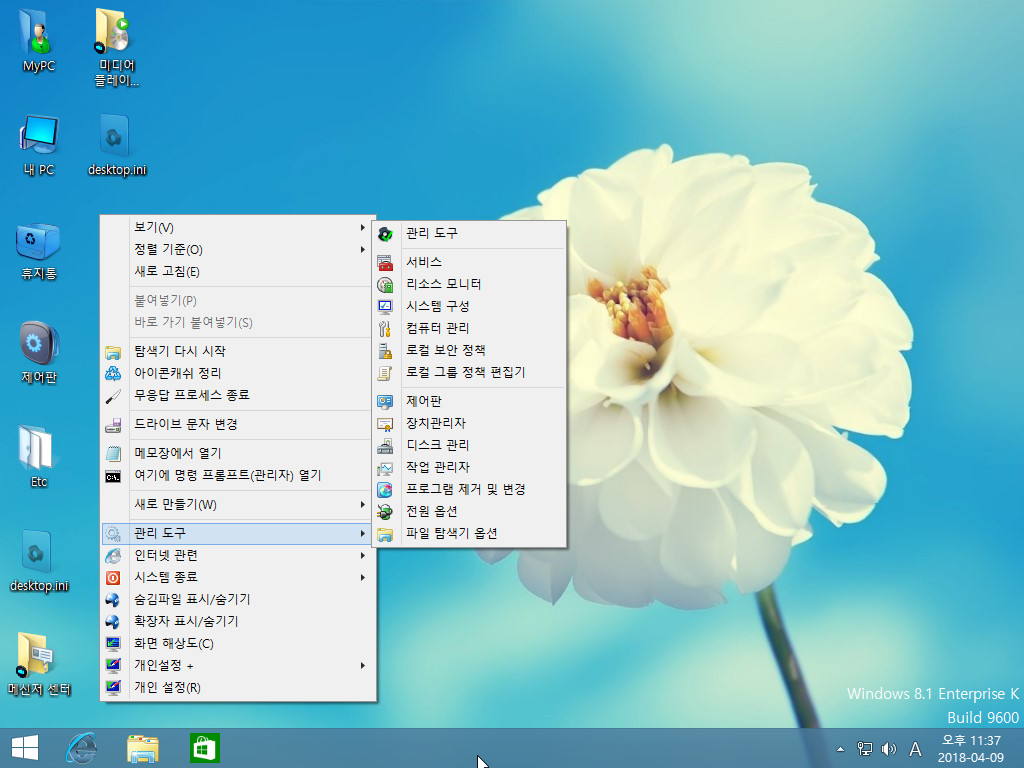
간결하고 사용하기 좋게 채워주신 우클릭 메뉴(context menu)를 확인 하여보고 그 분의 안목이 느껴졌습니다.
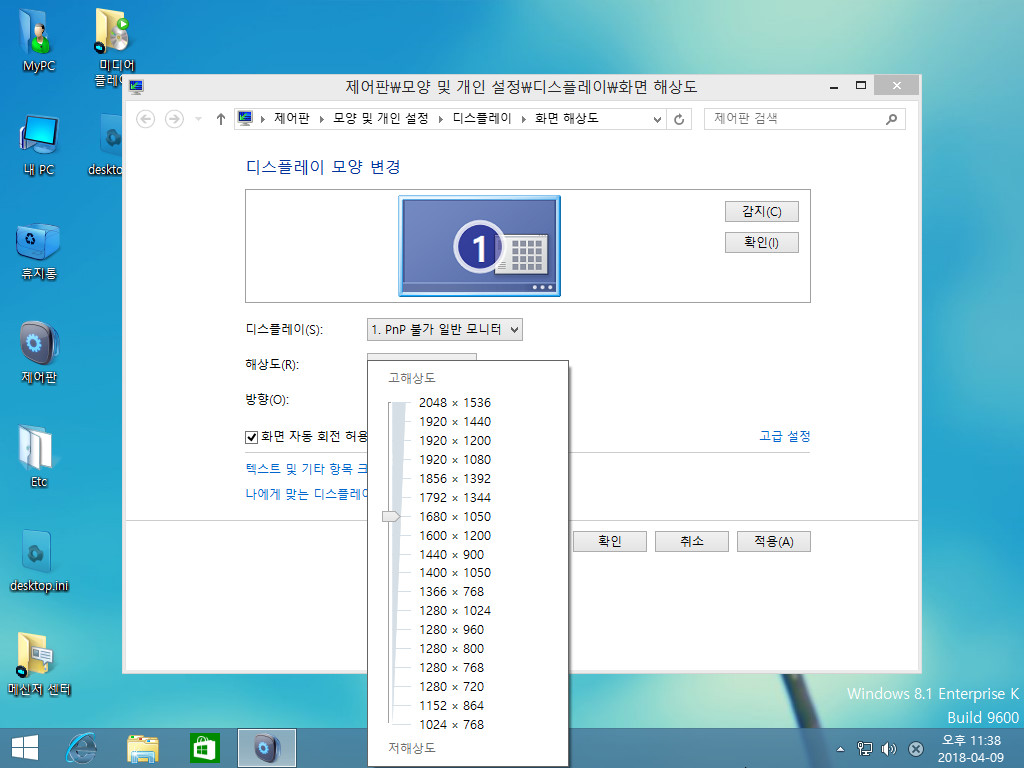
모니터 해상도를 선택하여 보았습니다 모니터를 하나 얻은것이 있어서 해상도가 이번엔 1920 이 아니었습니다 1680*1050 이라서 약간 변태 사이즈 처럼 느껴졌네요 ㅋㅋ

해상도를 맞추어 주고 난후 더욱 멋진 모습으로 디테일한 바탕 화면을 만날수 있었습니다.
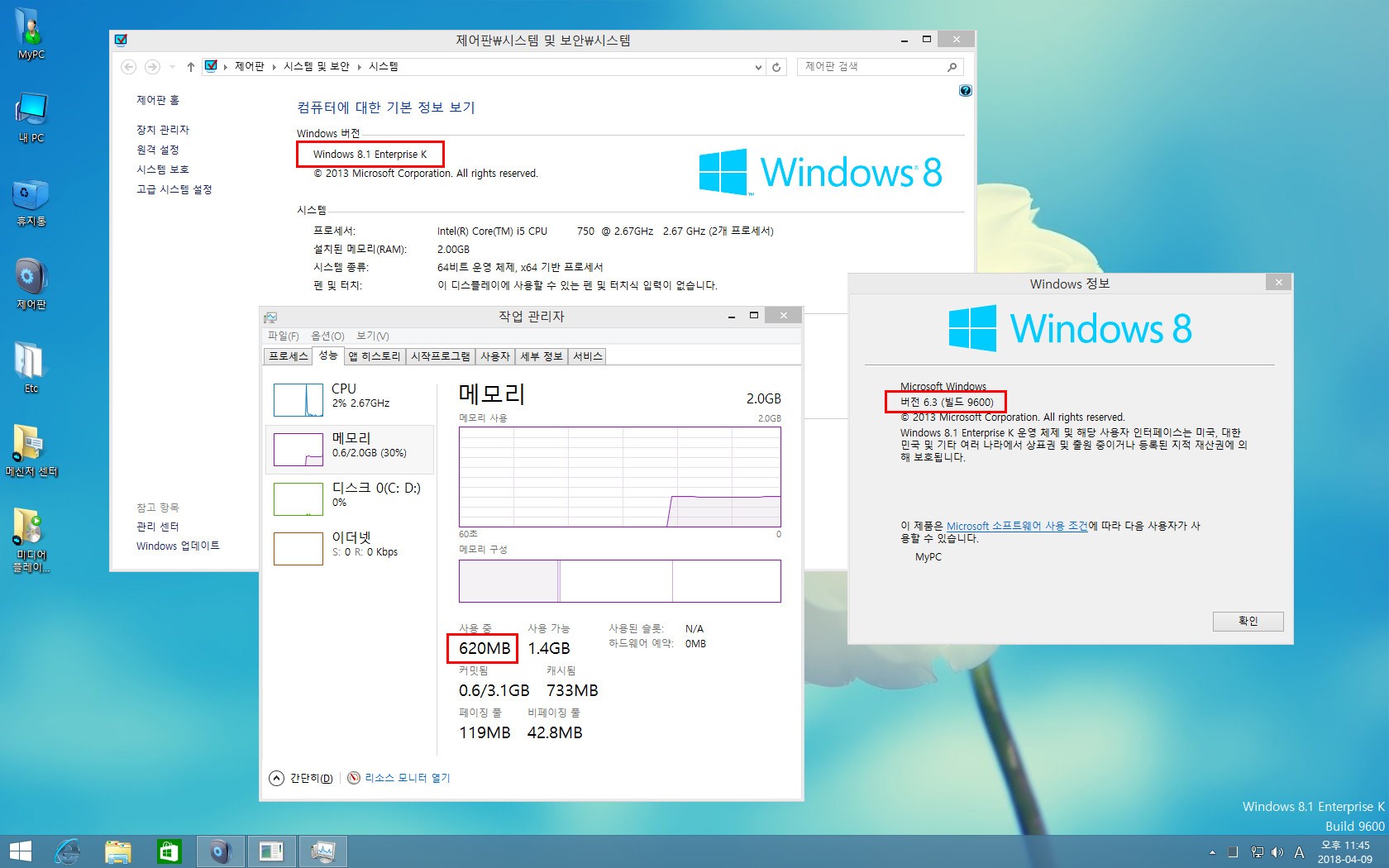
기본정보 보기와 메모리 점유율 또는 윈도우 버전을 클릭하여 열람 해보았습니다.
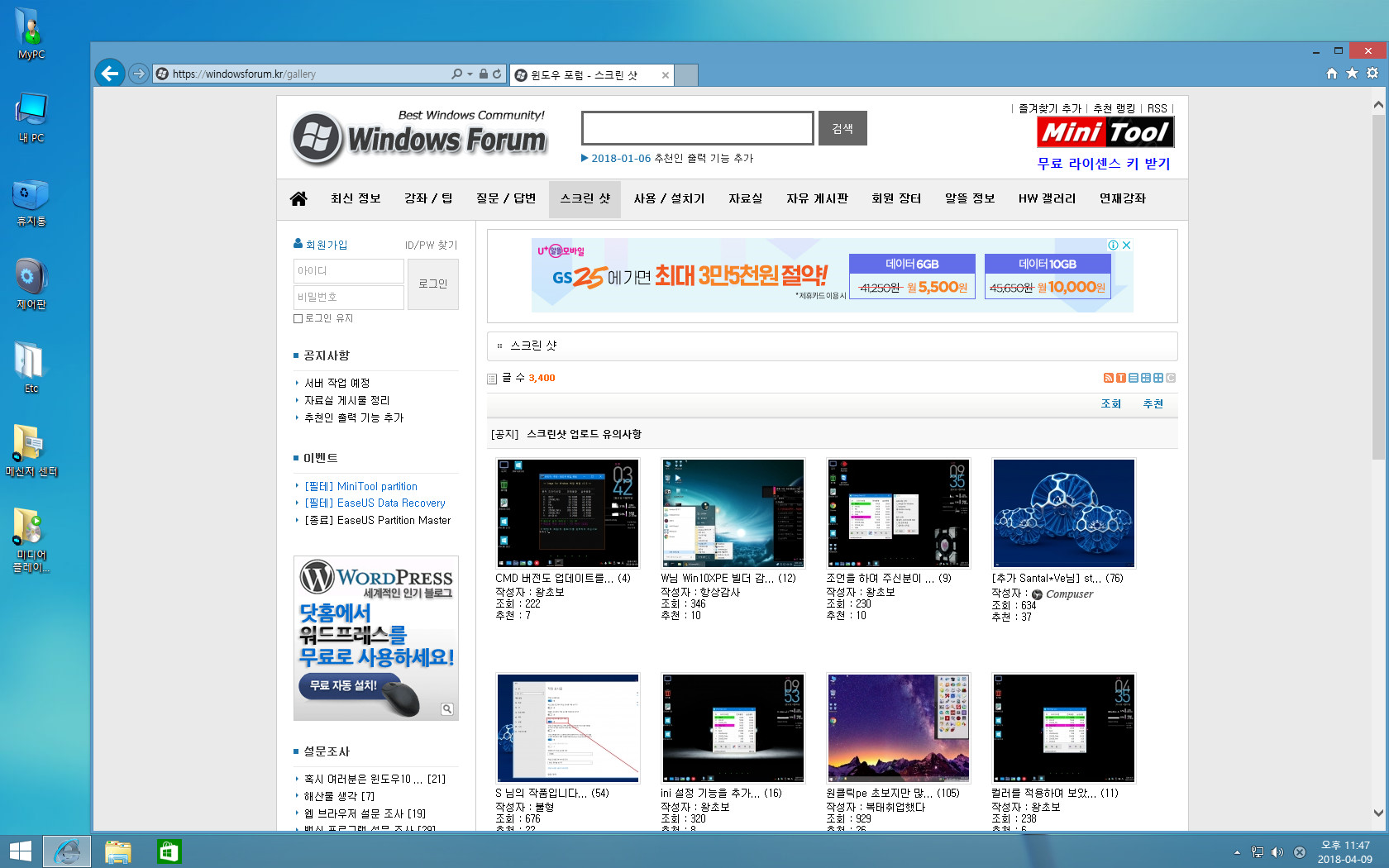
인터넷 익스플로러11을 실행하고 우리의 아지트에 접속하여 보았습니다^^*
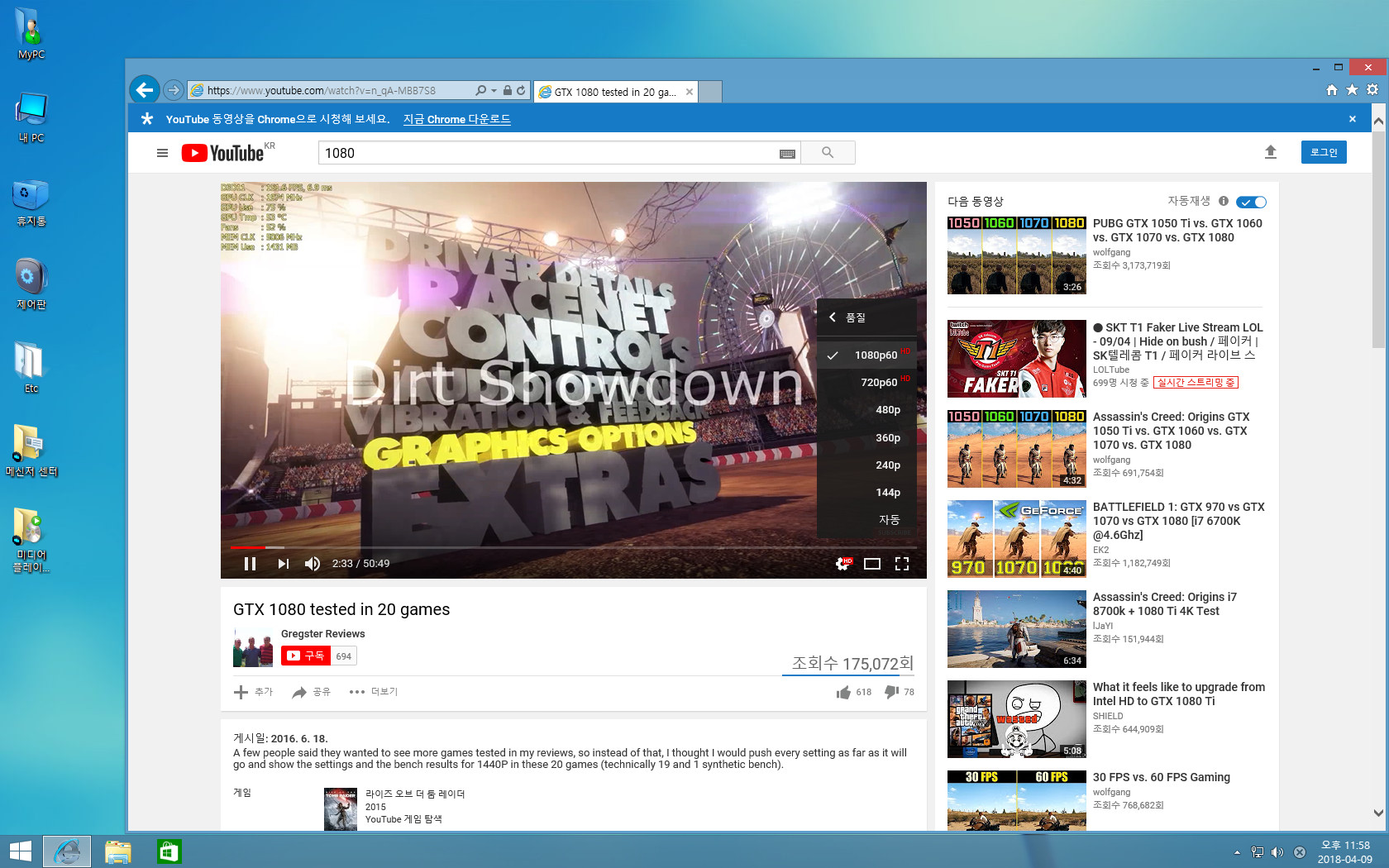
유튜브 접속하여 무리하게 1080p 60프레임을 돌려 보았습니다 제 컴 사양이 딸리는지 조금 버벅임을 보여 주었습니다. 그냥 1080P는 인정사정 없이 잘 돌아 가는것을 확인 하였습니다.
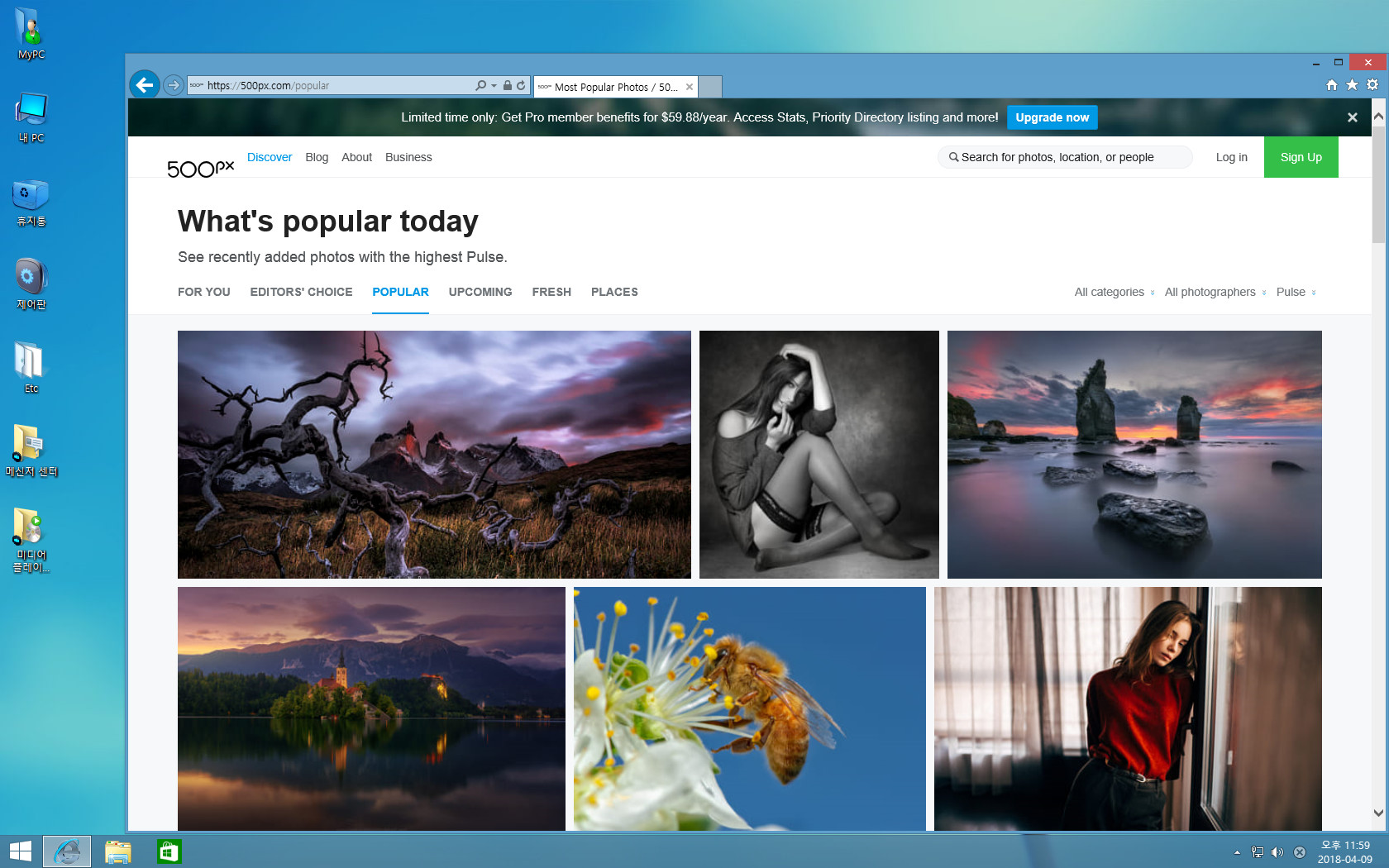
한가할때 가끔 가보는 사이트 접속이 너무 잘 이루어 집니다 진심으로 빠르네요 ㄷㄷㄷ
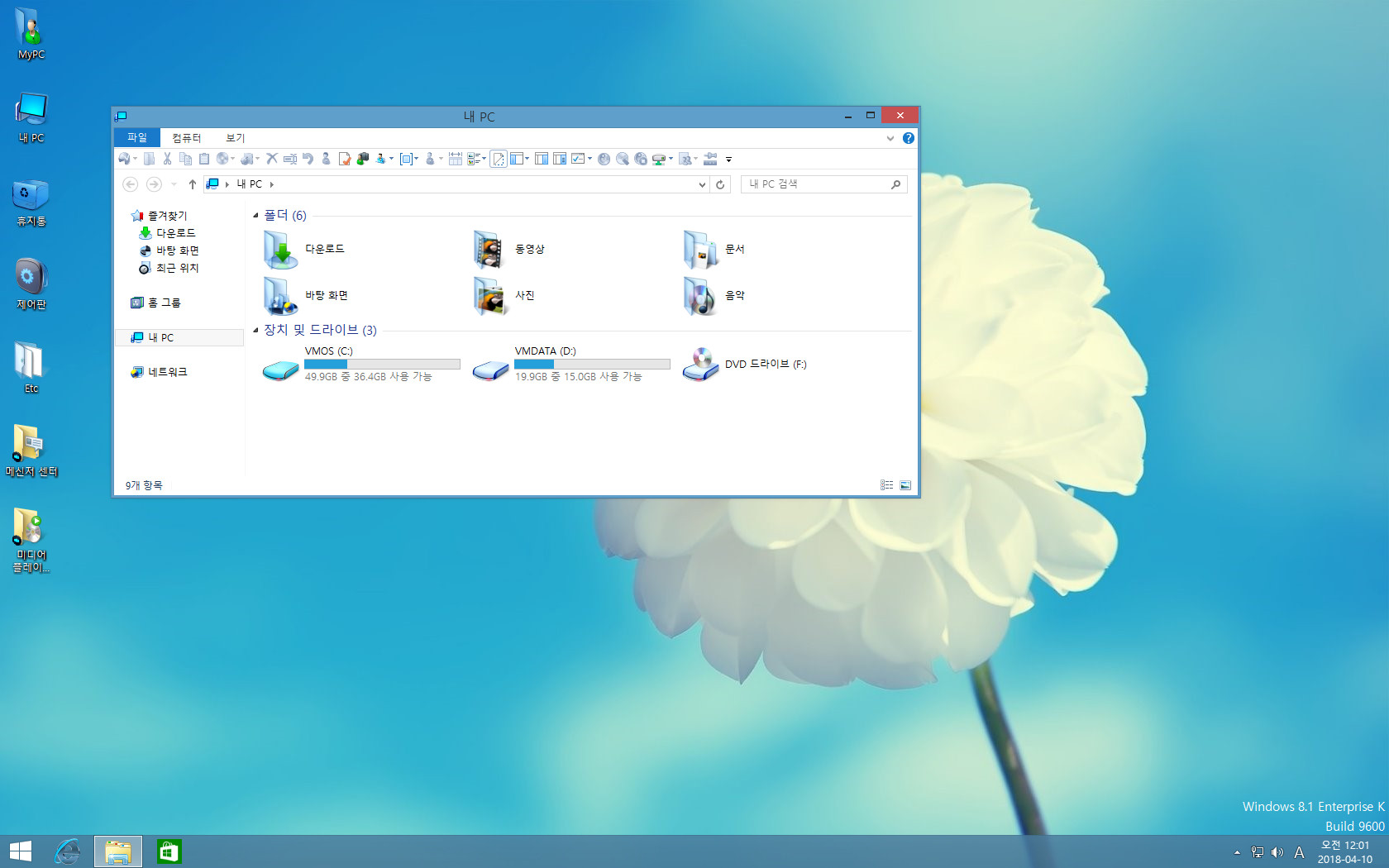
탐색기 창을 열어서 시각적인 스타일도 확인하여 보았는데 참 이뻤습니다.
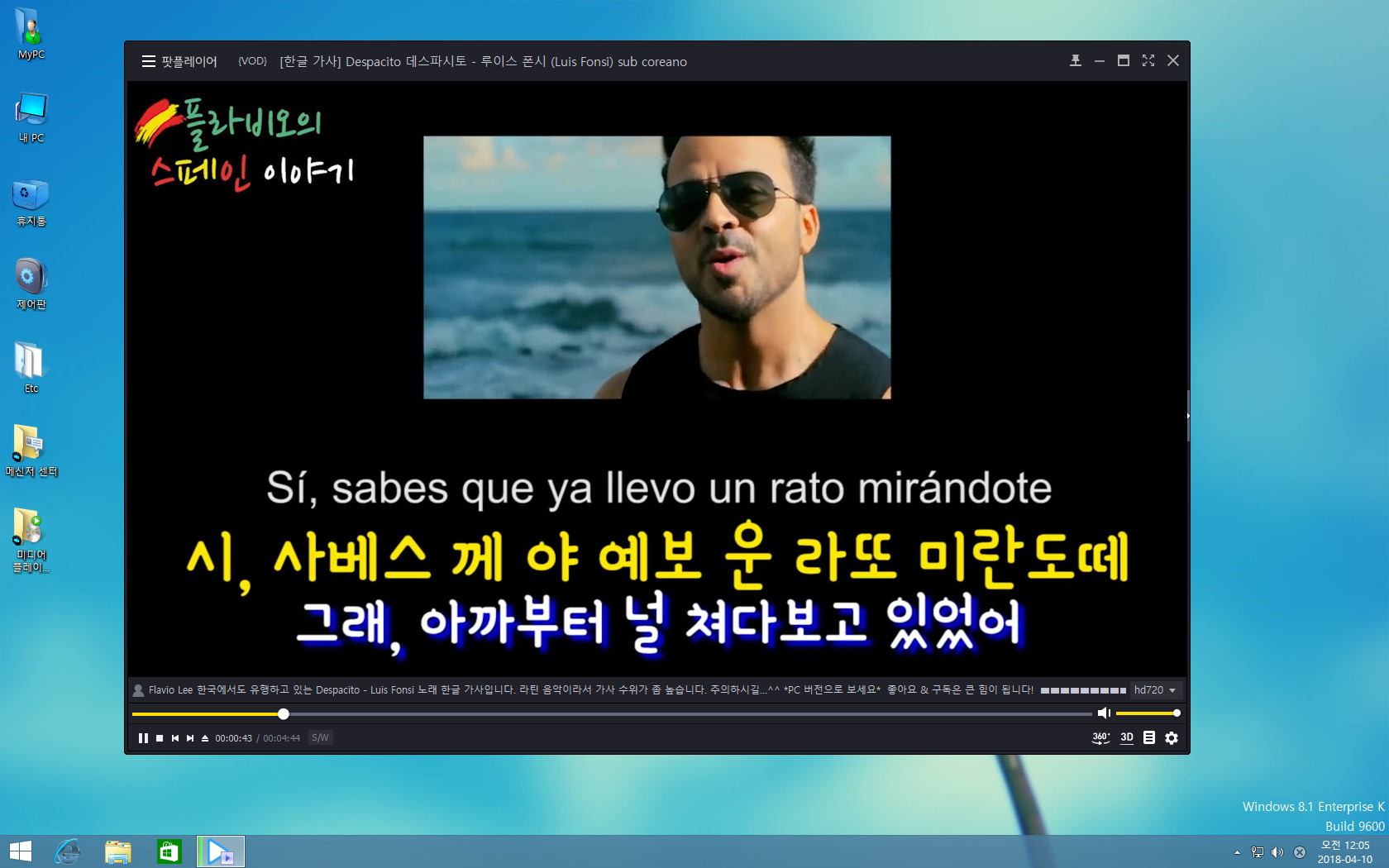
팟플레이어를 실행하고 주소 열기를 실행하여 보았습니다 버벅임 없이 잘 재생이 되었습니다.
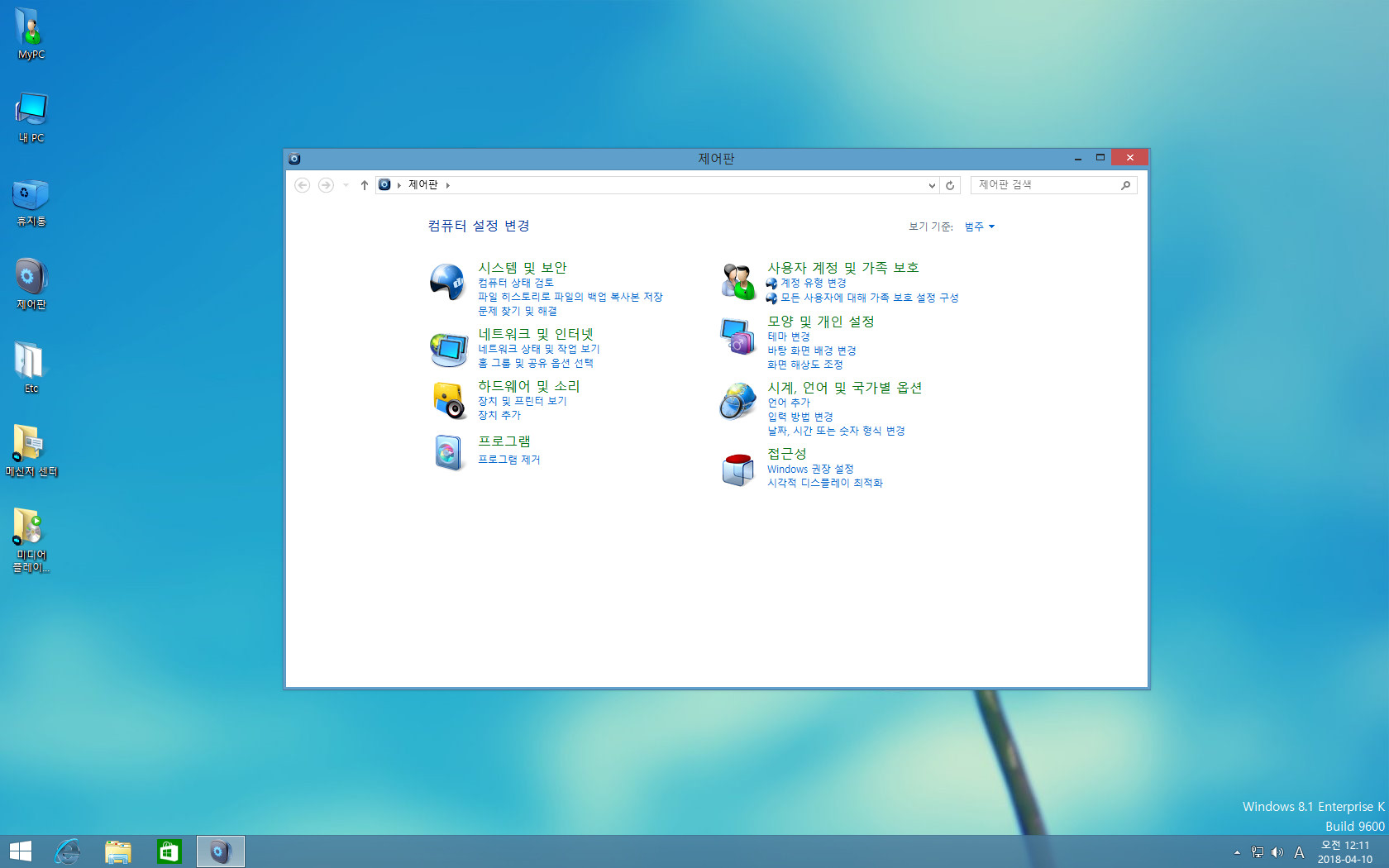
제어판 실행해본 이미지 입니다^^*

우클릭 메뉴 실행후 개인설정+ 를 눌러 "테마변경" 을 선택 하였습니다.
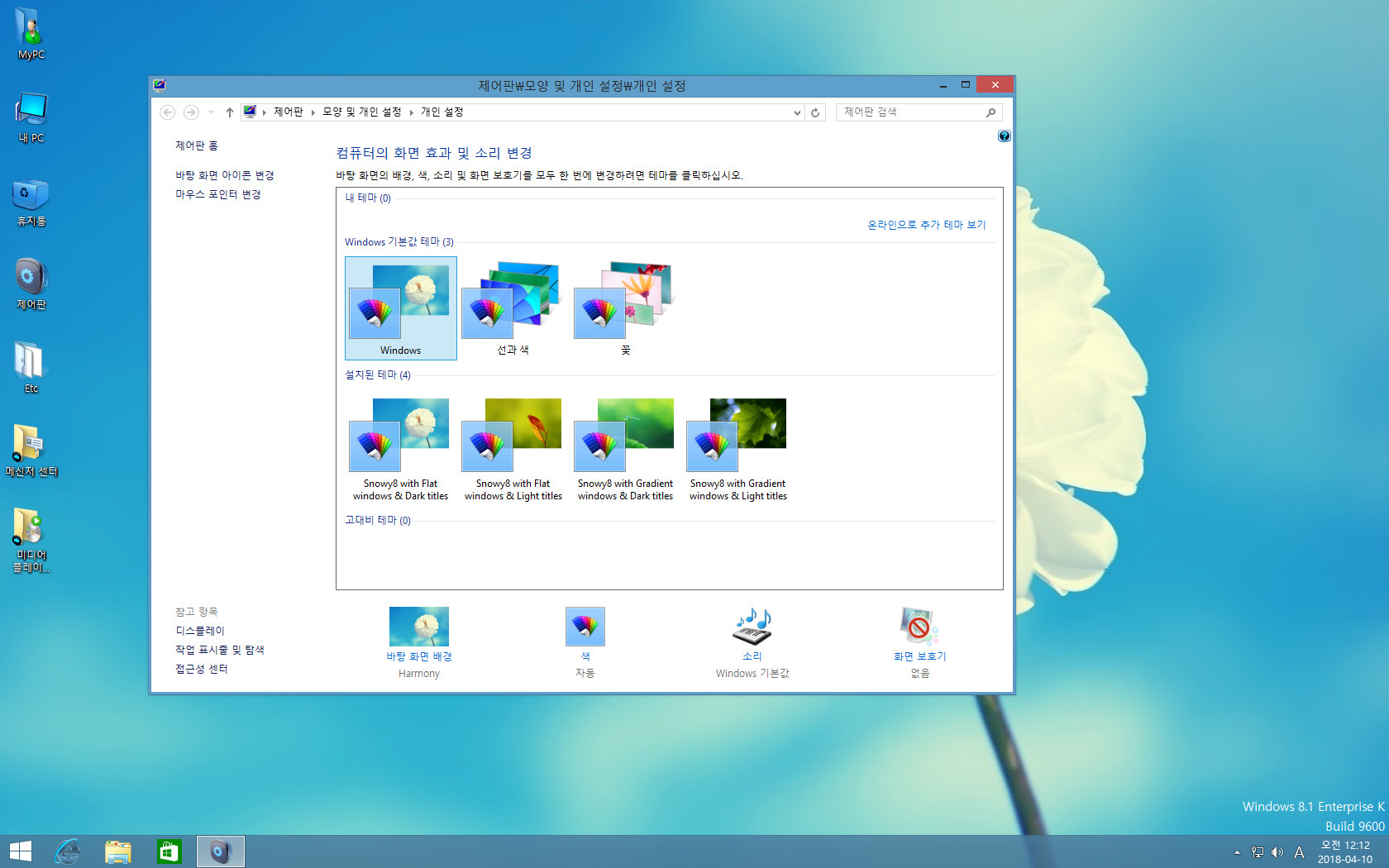
준비되어 있는 테마중 한가지를 선택하여 보겠습니다.
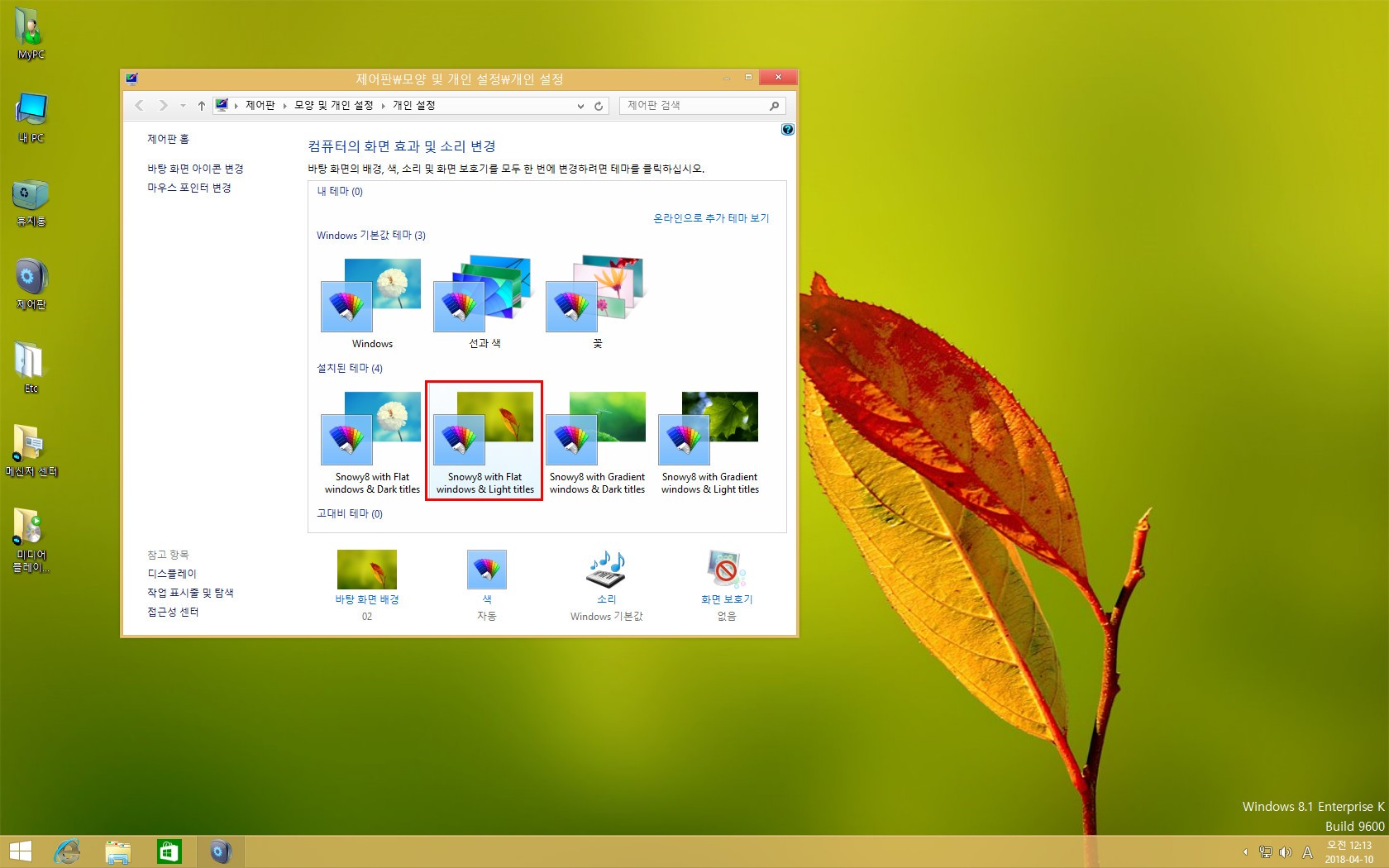
다른 테마를 선택하여 바탕 화면을 바꾸어 보았습니다.
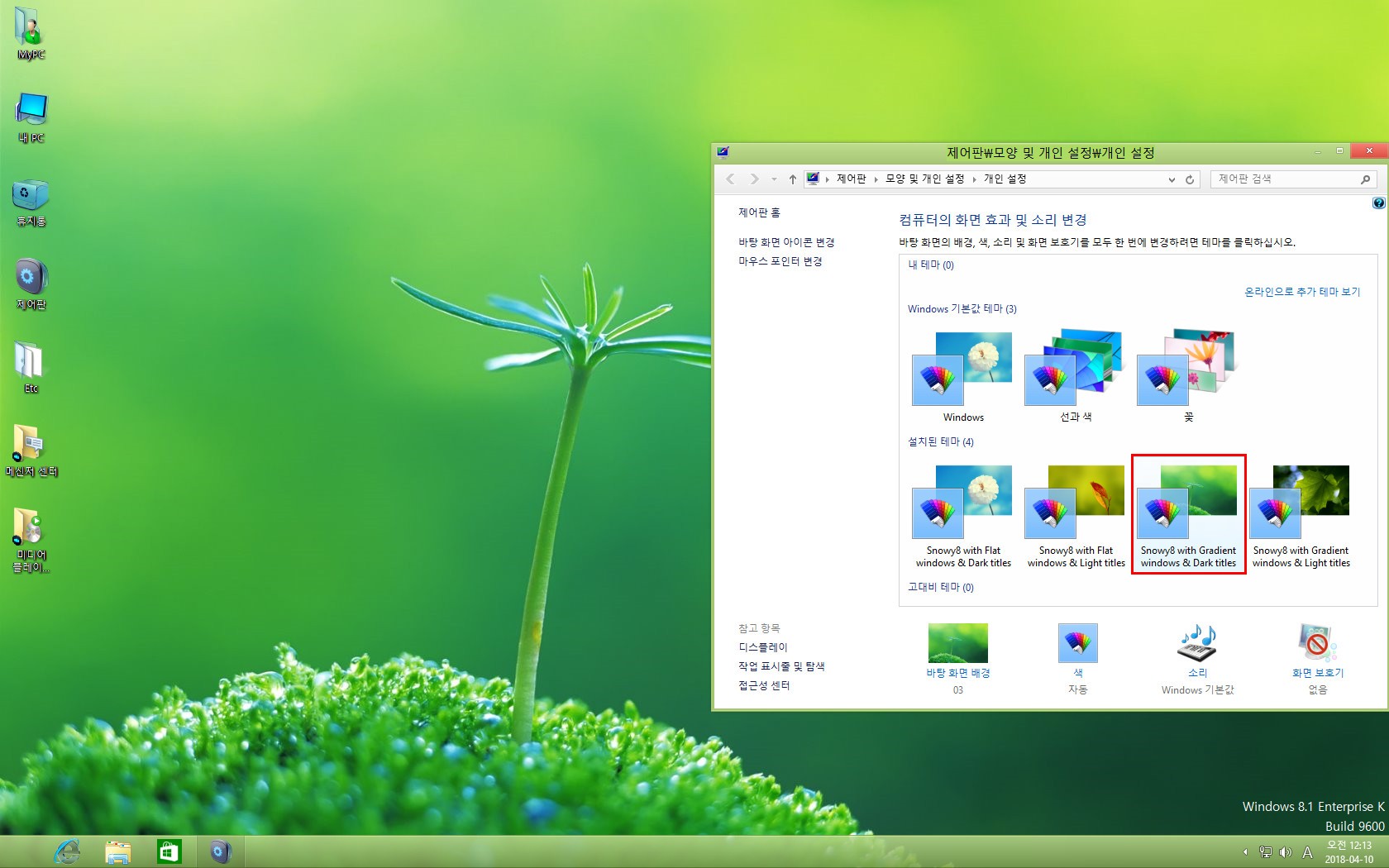
역시 눈의 피로를 줄여주는 시원한 녹색 배경이 마음에 듭니다.^^*

심도깊은 테스트가 아니어서 죄송합니다 또한 소중한 피드백을 드리지 못함에 송구합니다.
배려 해주신 따스한 마음에 대한 감사의 표현 이라고만 생각하여 주십시요.
윈도우를 설치하고 구석구석 정리하고 다듬기가 정말로 힘든 일이란걸 해보신 분들은 잘 아실것입니다.
고된 작업을 마다하지 않으시고 열정으로 빚어낸 작품을 이렇게 배려 해주셔서 무한한 감사의 마음과 존경심을 보내 드립니다.
일반 유저가 그저 부팅만 해보는 단순한 체험기 포스팅 보아 주셔서 감사 드리고요
윈포 모든 회원님들과 더불어 편안하신 하루 보람 가득 하시길 바랍니다.
귀한 시간 이어가시는 하루 보내세요.
댓글 [73]
선우
- 2018.04.12
- 10:09:37
한류 사부님 이렇게 다녀가 주시고 소중한 댓글 감사드립니다 무엇이든 얽매이지 마시고요 마음이 즐겁고 여유로울때 기분좋게 오시면 그때 바로 행복한 소통의 시작이 아닌지요 웹 공간에서의 의무감 그것은 버려야 한다고 봅니다 따스한 마음에 감사 드리고요 즐거운 하루 보람 가득 이어가세요^^*
선우
- 2018.04.12
- 10:13:13
오랜길님 다녀가 주시고 댓글관심 주셔서 감사합니다 오늘도 어느 고수님인가 공유를 해주실지도 모릅니다 늘 주시하시고 기다려 주시기 바랍니다 즐거운 하루 보람 가득 이어가세요^^*
선우
- 2018.04.12
- 10:15:42
elsakoko님 격려의 댓글 주시고 다녀가 주셔서 감사합니다 고수님들 작품을 소장하고 사용 하시는군요 저도 그 두분께 다시한번 감사 드리는 마음 갖어 봅니다 즐거운 하루 보람 가득 이어가세요^^*

수고하셨습니다